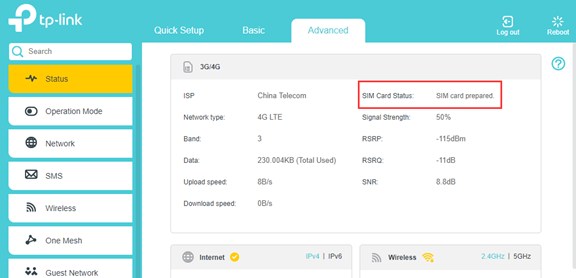- Почему модем не видит SIM-карту и что делать в таком случае
- Возможные причины, почему модем не видит симку
- Что можно сделать
- How do I install a SIM card for my 4G Wi-Fi router or Mobile Wi-Fi?
- How do I install a SIM card for my 4G Wi-Fi router or Mobile Wi-Fi?
- Рекомендуемая продукция
- What should I do if my TP-Link 4G LTE Router cannot detect SIM card?
- Похожие статьи
- Рекомендуемая продукция
Почему модем не видит SIM-карту и что делать в таком случае
Многие пользуются модемами мобильных операторов, ведь это позволяет выходить в Интернет с ноутбука в любом месте, а в сёлах и вовсе зачастую просто нет альтернативы. Но иногда случается проблема – модем не видит SIM-карту. Из-за этого, конечно, выйти в сеть становится невозможно. Такая ситуация — далеко не редкость, и может случаться с самыми разными модемами и с любым оператором связи. Любой пользователь таких устройств хоть раз сталкивался с подобной ситуацией и решал её по-разному. О распространённости проблемы говорит множество обсуждений этой темы на разных форумах. Обобщим информацию и рассмотрим все возможные ситуации, когда 4G-модем не видит SIM-карту и что с этим можно сделать.
Устранение проблемы в работе модема.
Возможные причины, почему модем не видит симку
Такая проблема может проявляться по-разному:
- Не обнаруживается конкретная вставленная симка.
- Одна карта не работает, а с другой, того же оператора, всё нормально.
- Вообще никакая SIM-карта не работает, появляется сообщение об её отсутствии.
Нужно понимать, что SIM-карта – довольно сложное устройство, а не просто кусочек пластика. По сути, это микрокомпьютер с собственным процессором, запрограммированном на работу с конкретным мобильным оператором. Это устройство может иметь заводской брак. С другой стороны, и модем тоже устроен непросто, и в нём тоже могут встречаться разные неисправности. Тем более все детали смонтированы на плате и чувствительны к внешнему воздействию. То есть его можно сломать просто уронив на пол. Например, пайка слота при ударе отколется от платы и готова проблема. Поэтому источником такой неприятности могут быть как модем, так и SIM-карта, хотя чаще всё-таки первый, из-за своей конструкции, разного качества сборки и хрупкости. Теперь рассмотрим все перечисленные варианты по порядку и попробуем выявить неисправность.
Что можно сделать
Варианты действий зависят от проявлений неисправности. Так, если 4G-модем не видит определённую SIM-карту, следует попробовать вставить её в телефон и проверить работоспособность, например просто проверить её баланс. Если она в порядке, то причина в модеме. А если она не работает и в телефоне, то придётся обращаться в салон связи за заменой. Также нужно убедиться, что вставлена симка нужного оператора. Дело в том, что USB-модемы обычно привязаны к нему, и с другим не работают, если только в них не менялась прошивка на универсальную. Поэтому, например, симка от Мегафона не будет работать в модеме от МТС.
Если модем вообще не определяет никакую SIM-карту, то скорее всего он просто дефектный или нуждается в ремонте. Можно вернуть его в салон на обмен, если он новый, или отнести в сервисный центр на ремонт. Для уверенности можно попробовать вставить в него другую симку того же оператора, например, из телефона. Если повторяется тоже самое, то модем однозначно неисправен. Иногда проблема бывает программная, и тогда помогает удаление программы и повторная её установка. Если есть возможность, полезно испытать работоспособность на другом компьютере.
Встречается и такая ситуация, когда после установки и удаления программы одного оператора другая, от другого оператора, не работает – не запускается или выводит сообщения об ошибке. Например, если использовался модем Билайн, потом его программное обеспечение было удалено и установлено от МТС, то последний может не работать. Такое бывает со старыми устройствами, для которых программа устанавливается в виде отдельного приложения. Наконец, бывает и совсем уж простой случай, когда симку просто неправильно вставляют, не той стороной. Происходит это обычно в спешке или при невнимательности, ведь рядом со слотом всегда есть обозначение, как вставлять правильно.
Поэтому возможны три варианта решения проблемы, в зависимости от причины:
- При неправильно вставленной SIM-карте – извлечь и вставить правильно.
- При неработоспособности SIM-карты – заменить её или использовать другую.
- При неисправности модема – заменить его по гарантии или отнести в ремонт.
Как выявить причину, мы рассказали. Исходя из неё и действуйте.
How do I install a SIM card for my 4G Wi-Fi router or Mobile Wi-Fi?
Updated 09-24-2021 09:24:49 AM 151646
TL-MR6500v , TL-MR6400 , M7000 , Archer MR200 , M7650 , M7350 , Archer MR500 , M7450 , Archer MR400 , M7010 , Archer MR600 , TL-MR150 , M7310 , TL-MR100 , M7300
With a 4G Wi-Fi router or Mobile Wi-Fi, you can insert a SIM card to enjoy fast, stable Wi-Fi.
Scenario 1: Install a SIM card for a 4G Wi-Fi router
- Find the SIM card slot on the back panel.
- Get a SIM card (Micro or Nano) that fits the slot.
- For a Micro SIM card slot:
Tip: With the provided SIM card adapter and sticker, you can convert a Nano SIM card to fit a Micro slot.
Note: Only a Nano SIM card can fit a Nano slot, therefore no SIM card adapter or sticker is provided.
- When inserting a SIM card, make sure the SIM card is in the correct orientation. Do NOT insert at an angle or use force.
- Do not insert an empty card adapter into the card slot. Otherwise, the card slot may be damaged.
Scenario 2: Install a SIM card for a Mobile Wi-Fi
- Remove the back cover and find the SIM card slot.
- Get a SIM card (Standard or Micro) that fits the slot, then install the card.
Caution: When inserting a SIM card, make sure the SIM card is in the correct orientation. Do NOT insert at an angle or use force.
Tip: With the provided SIM card adapter and sticker, you can convert a Micro or Nano SIM card to fit a Standard slot.
Tip: With the provided SIM card adapter and sticker, you can convert a Nano SIM card to fit a Micro slot.
If you need more configuration instructions, refer to the product manuals at https://www.tp-link.com/support/download/
Is this faq useful?
Your feedback helps improve this site.
What’s your concern with this article?
- Dissatisfied with product
- Too Complicated
- Confusing Title
- Does not apply to me
- Too Vague
- Other
We’d love to get your feedback, please let us know how we can improve this content.
We appreciate your feedback.
Click here to contact TP-Link technical support.
Subscribe TP-Link takes your privacy seriously. For further details on TP-Link’s privacy practices, see TP-Link’s Privacy Policy.
Be The First To Get Exclusive Deals & News
How do I install a SIM card for my 4G Wi-Fi router or Mobile Wi-Fi?
Дата последнего обновления: 09-24-2021 09:24:49 AM 151645
TL-MR6500v , TL-MR6400 , M7000 , Archer MR200 , M7650 , M7350 , Archer MR500 , M7450 , Archer MR400 , M7010 , Archer MR600 , TL-MR150 , M7310 , TL-MR100 , M7300
With a 4G Wi-Fi router or Mobile Wi-Fi, you can insert a SIM card to enjoy fast, stable Wi-Fi.
Scenario 1: Install a SIM card for a 4G Wi-Fi router
- Find the SIM card slot on the back panel.
- Get a SIM card (Micro or Nano) that fits the slot.
- For a Micro SIM card slot:
Tip: With the provided SIM card adapter and sticker, you can convert a Nano SIM card to fit a Micro slot.
Note: Only a Nano SIM card can fit a Nano slot, therefore no SIM card adapter or sticker is provided.
- When inserting a SIM card, make sure the SIM card is in the correct orientation. Do NOT insert at an angle or use force.
- Do not insert an empty card adapter into the card slot. Otherwise, the card slot may be damaged.
Scenario 2: Install a SIM card for a Mobile Wi-Fi
- Remove the back cover and find the SIM card slot.
- Get a SIM card (Standard or Micro) that fits the slot, then install the card.
Caution: When inserting a SIM card, make sure the SIM card is in the correct orientation. Do NOT insert at an angle or use force.
Tip: With the provided SIM card adapter and sticker, you can convert a Micro or Nano SIM card to fit a Standard slot.
Tip: With the provided SIM card adapter and sticker, you can convert a Nano SIM card to fit a Micro slot.
If you need more configuration instructions, refer to the product manuals at https://www.tp-link.com/support/download/
Был ли этот FAQ полезен?
Ваш отзыв поможет нам улучшить работу сайта.
Что вам не понравилось в этой статье?
- Недоволен продуктом
- Слишком сложно
- Неверный заголовок
- Не относится к моей проблеме
- Слишком туманное объяснение
- Другое
Как мы можем это улучшить?
Спасибо за обращение
Нажмите здесь, чтобы связаться с технической поддержкой TP-Link.
Рекомендуемая продукция
Подписаться на рассылку Мы с ответственностью относимся к вашим персональным данным. Полный текст положения об обработке персональных данных доступен здесь. С нашими условиями использования и программой улучшения пользовательского опыта можно ознакомиться здесь.
What should I do if my TP-Link 4G LTE Router cannot detect SIM card?
Дата последнего обновления: 06-20-2023 07:13:57 AM 25959
TL-MR6400 , TL-MR6500v , Archer MR200 , Archer MR500 , Archer MR400 , Archer MR600 , TL-MR6400(APAC) , TL-MR150 , TL-MR6500v(APAC) , TL-MR100
If your SIM card cannot be detected by the TP-Link 4G LTE Gateway Router, please click here to login the web interface, then go to Advanced->Status page to check the SIM Card Status first:
Here we take MR600 V3 as an example:
If the SIM Card Status shows “SIM card prepared” or “SIM card ready” but the Network Type shows “No Service” or just no internet access, it would be a different issue, please refer to the Troubleshooting Guide of No Internet Access
If the SIM Card Status shows “No SIM card detected”, please try the troubleshooting steps below:
Step 1: Reinsert the SIM card, make sure it is inserted correctly and firmly
Different models or versions might have different SIM card slots, such as Micro SIM card slot or Nano SIM card slot, please use the corresponding size of your SIM card, you could refer to How to install a SIM card for my 4G Wi-Fi router
Step 2: Restart the 4G router while the SIM card still inserted into the device
Remember to check the SIM card status again on the Advanced->Status page
Step 3: Test the SIM card on another 4G Router or smartphone to make sure the SIM card itself is working fine.
Step 4: Try to insert a different SIM card if you have
Step 5: Try to factory reset the device by holding the reset button for about 10s until the power LED starts flashing
If the problem still exists after the above troubleshooting, please contact TP-Link Support and provide the following information:
1. Model number, hardware, and firmware version (please check the hardware version on the product label because the web interface might not show the small version, for example, V5.20 might only show 5.0 on the web interface)
2. The troubleshooting steps you have tried and the results
3. System Log file saved on Advanced->System Tools->System Log page.
4. When and where did you purchase it? Was it working fine before? And how did it start happening such as after a firmware update etc?
To get to know more details of each function and configuration please go to Download Center to download the manual of your product.
Похожие статьи
Был ли этот FAQ полезен?
Ваш отзыв поможет нам улучшить работу сайта.
Что вам не понравилось в этой статье?
- Недоволен продуктом
- Слишком сложно
- Неверный заголовок
- Не относится к моей проблеме
- Слишком туманное объяснение
- Другое
Как мы можем это улучшить?
Спасибо за обращение
Нажмите здесь, чтобы связаться с технической поддержкой TP-Link.
Рекомендуемая продукция
Подписаться на рассылку Мы с ответственностью относимся к вашим персональным данным. Полный текст положения об обработке персональных данных доступен здесь. С нашими условиями использования и программой улучшения пользовательского опыта можно ознакомиться здесь.